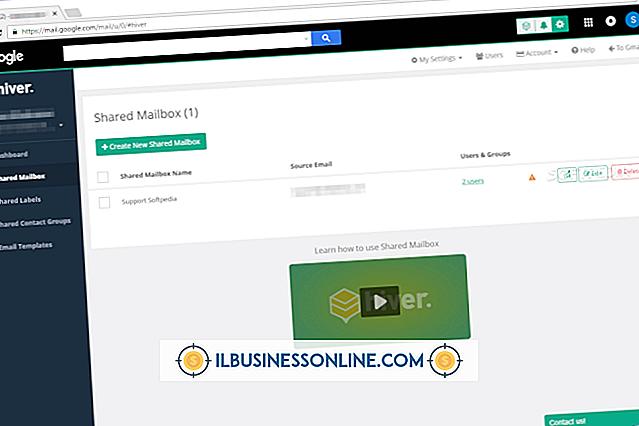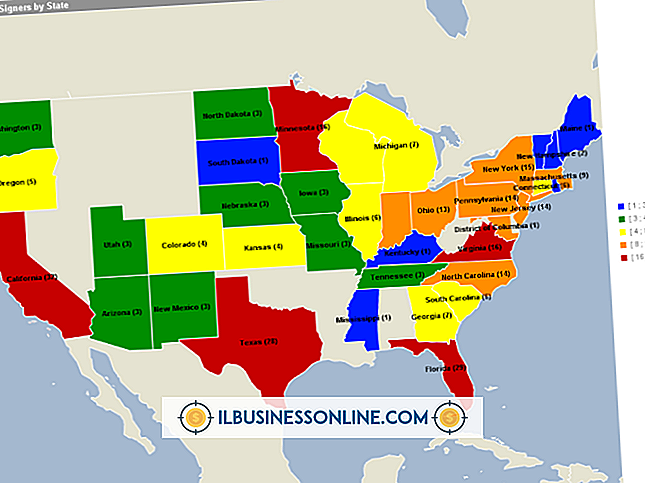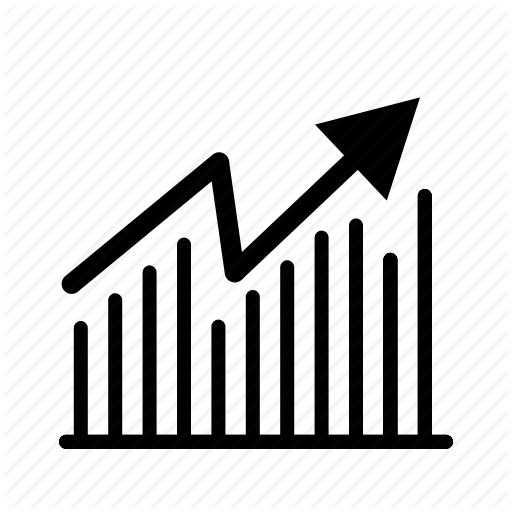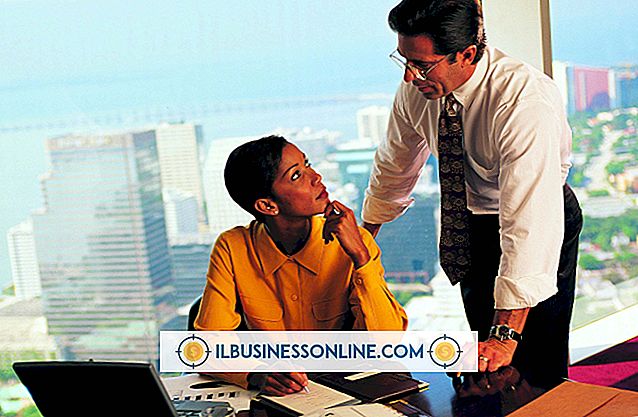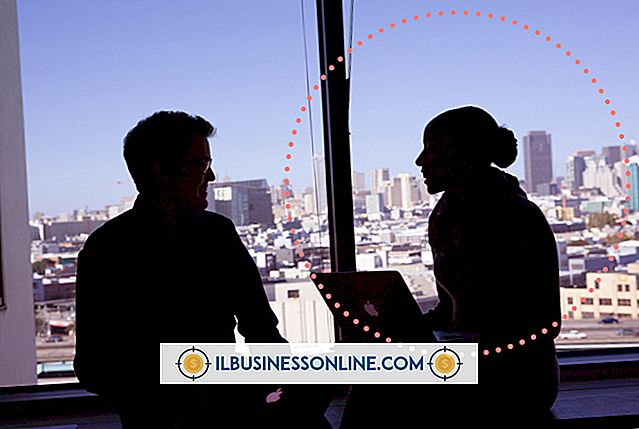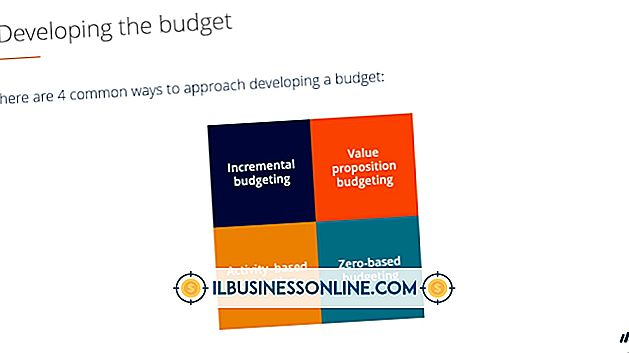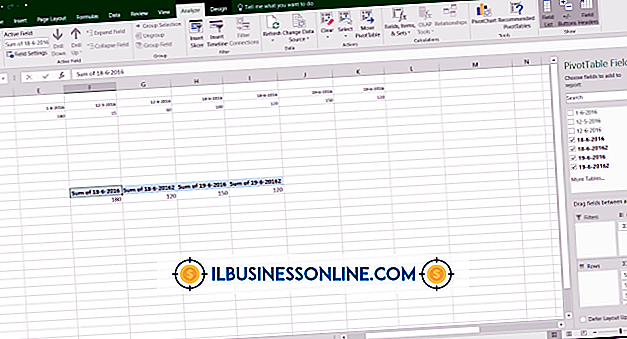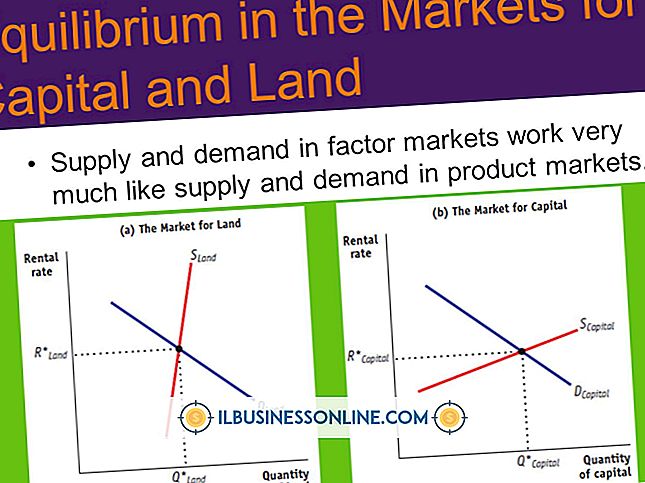Wskazówki dotyczące wymiany tonera Epson NX300

Jeśli spróbujesz wydrukować dokument lub zdjęcie na drukarce Epson Stylus NX300, a na ekranie drukarki wyświetli się komunikat, że jeden z wkładów atramentowych jest pusty, musisz wymienić wkład, aby kontynuować drukowanie. Gdy pojemnik z tuszem jest niski, mogą również wystąpić problemy, takie jak kolory, które wydają się wyblakłe, wymyte lub ich brakuje. Wymień wszystkie puste wkłady atramentowe, aby rozwiązać ten problem i przywróć urządzenie Stylus NX300 do normalnej pracy.
1.
Sprawdź komunikat wyświetlany na ekranie Epson Stylus NX300. Naciśnij przycisk "OK" na panelu sterowania drukarki, aby usunąć błąd.
2.
Umieść dłonie w zagłębieniach pod bokami łóżka skanera i podnieś je, aby podnieść górną część rysika NX300 do pozycji otwartej. Powinieneś teraz zobaczyć nośnik wkładów atramentowych po prawej stronie drukarki.
3.
Połóż dłoń w zagłębieniu z tyłu uchwytu na pojemnik z tuszem. Przesuń pokrywę do góry i do siebie, aby ją otworzyć.
4.
Popchnij dźwignię zwalniającą z tyłu pustej kasety i przesuń kasetę do góry, aby wyjąć ją z nośnika.
5.
Delikatnie potrząśnij nowym wkładem, aby rozprowadzić atrament wewnątrz, a następnie zdejmij go z foliowej owijki. Zdejmij folię ochronną z boków i spodu wkładu, uważając, aby nie dotknąć dyszy lub elementów elektronicznych.
6.
Obróć kasetę tak, aby dysza była skierowana w dół, a dźwignia zwalniająca była skierowana w Twoją stronę. Opuść kasetę do pustego gniazda na podstawce, aż dźwignia zwalniająca zatrzaśnie się.
7.
Umieść pokrywę uchwytu na pojemnik z atramentem w jej pierwotnym położeniu i opuść górną część rysika NX300, aby zamknąć drukarkę.
8.
Naciśnij przycisk "OK" na panelu sterowania Stylus NX300 i poczekaj, aż na ekranie pojawi się komunikat informujący, że drukarka jest gotowa do użycia. Naciśnij przycisk "Menu", aby usunąć komunikat i wznowić korzystanie z drukarki.
Rzeczy potrzebne
- Wkłady atramentowe Epson 69 czarne, cyjan, magenta i żółte
Wskazówka
- Możesz wymienić pojemnik z tuszem w Epson Stylus NX300 zanim ekran zacznie wyświetlać komunikat o błędzie pustej kasety. Aby upewnić się, że drukarka prawidłowo śledzi zużycie atramentu, naciśnij przycisk "Kopiuj / faksuj" po lewej stronie panelu sterowania, a następnie naciśnij przycisk "Menu". Naciskaj przycisk strzałki w górę, aż na ekranie pojawi się napis "Maintenance", a następnie naciśnij przycisk "OK". Naciśnij ponownie przycisk ze strzałką, aż na ekranie pojawi się "Wymiana wkładu atramentowego". Naciśnij "OK", a następnie wykonaj ten artykuł z kroku 2.